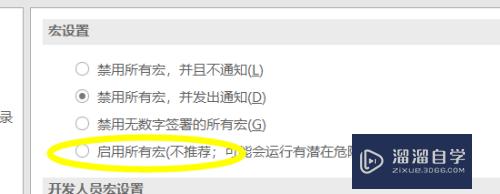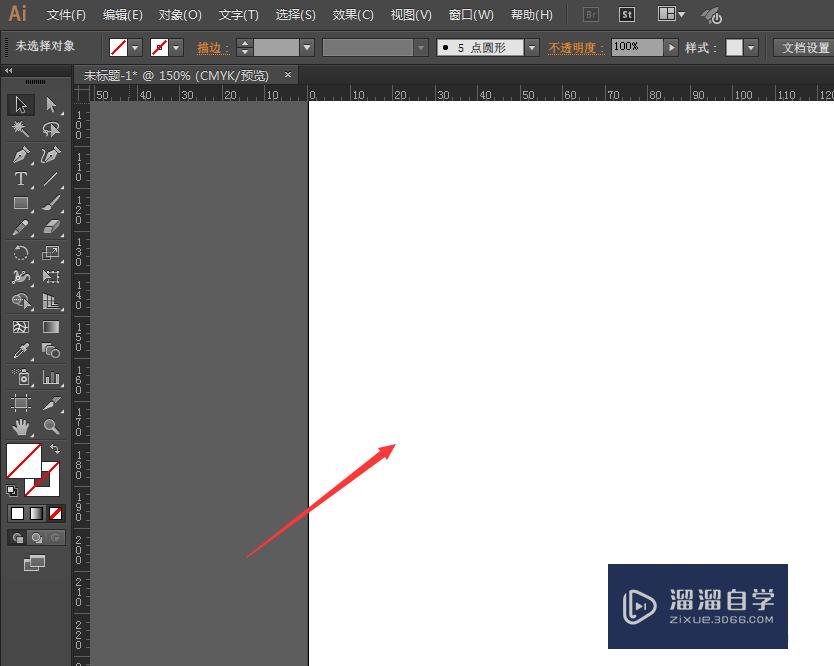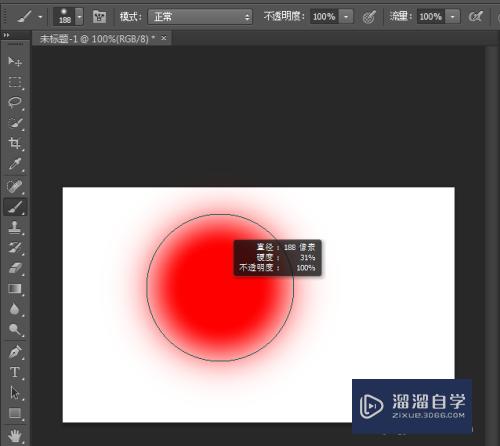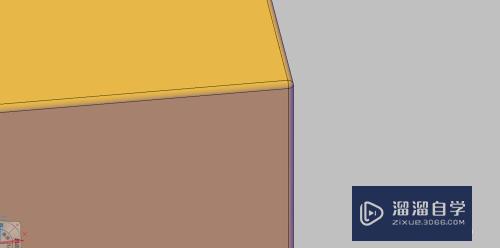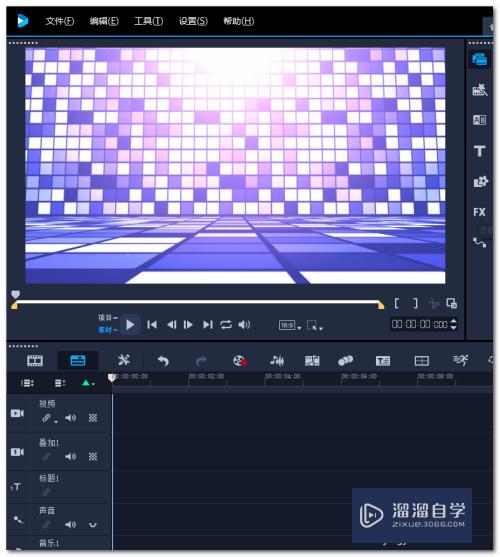3DMax如何进行制作彩色圆环(3dmax如何进行制作彩色圆环效果)优质
3DMax在全球广泛使用。可以用于土木建筑。装饰装潢。工业制图。工程制图。电子工业。服装加工等多方面领域。在使用3DMax经常会接触到环状体。那么今天就来分享一下3DMax如何进行制作彩色圆环的吧!
工具/软件
硬件型号:戴尔DELL灵越14Pro
系统版本:Windows7
所需软件:3DMax2012
方法/步骤
第1步
打开3Dmax2012软件。进入软件工作界面;
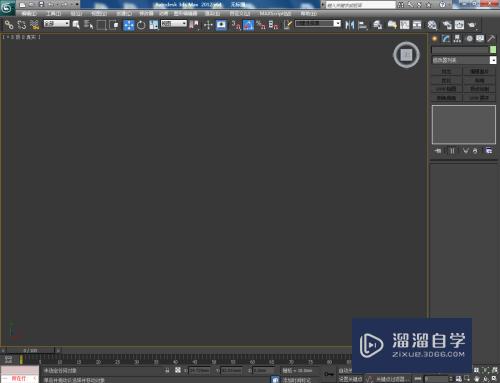
第2步
点击【创建】-【几何体】-【圆环】。按图示绘制一个圆环基本体模型(如图所示);
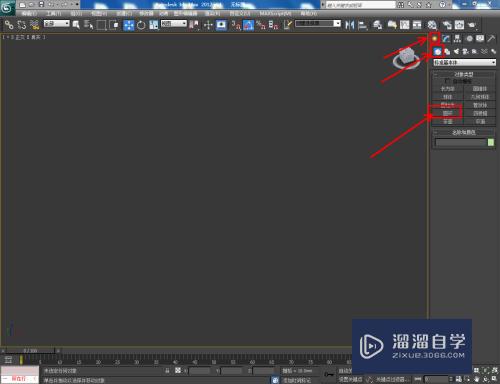


第3步
按图示设置好圆环模型的基本参数后。点击鼠标右键-【转换为】-【转换为可编辑多边形】。将圆环模型转换为可编辑多边形;




第4步
点击【材质编辑器】。按图示设置一个黄色光泽材质球。点击右边工作区中的面图标。选中图示模型上的面并将材质球附加给选面;





第5步
同样的步骤。设置好不同颜色的材质球并依次附加给模型上的面。这样我们的彩色圆环模型就制作完成了。以上就是关于3Dmax怎么制作彩色圆环的所有介绍。


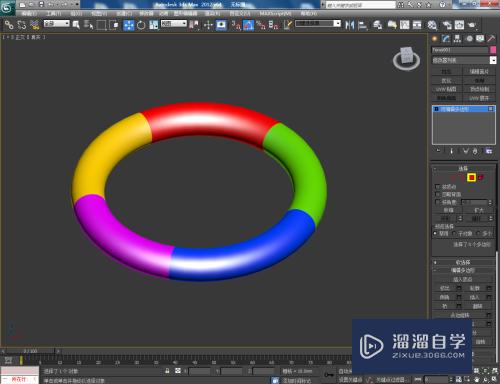

以上关于“3DMax如何进行制作彩色圆环(3dmax如何进行制作彩色圆环效果)”的内容小渲今天就介绍到这里。希望这篇文章能够帮助到小伙伴们解决问题。如果觉得教程不详细的话。可以在本站搜索相关的教程学习哦!
更多精选教程文章推荐
以上是由资深渲染大师 小渲 整理编辑的,如果觉得对你有帮助,可以收藏或分享给身边的人
本文标题:3DMax如何进行制作彩色圆环(3dmax如何进行制作彩色圆环效果)
本文地址:http://www.hszkedu.com/66537.html ,转载请注明来源:云渲染教程网
友情提示:本站内容均为网友发布,并不代表本站立场,如果本站的信息无意侵犯了您的版权,请联系我们及时处理,分享目的仅供大家学习与参考,不代表云渲染农场的立场!
本文地址:http://www.hszkedu.com/66537.html ,转载请注明来源:云渲染教程网
友情提示:本站内容均为网友发布,并不代表本站立场,如果本站的信息无意侵犯了您的版权,请联系我们及时处理,分享目的仅供大家学习与参考,不代表云渲染农场的立场!